تعد إعادة تعيين إعدادات عرض Outlook فعالة للغاية
- قد تؤدي الملفات التالفة ، بالإضافة إلى المشكلات المتعلقة بإعداداتك ، إلى عدم قيام Outlook بعرض محتوى بريدك الإلكتروني بشكل صحيح.
- إذا لم ينجح أي من الحلول المذكورة أعلاه ، فقد يكون من الضروري إعادة تثبيت Outlook أو طلب المزيد من المساعدة من دعم Microsoft.
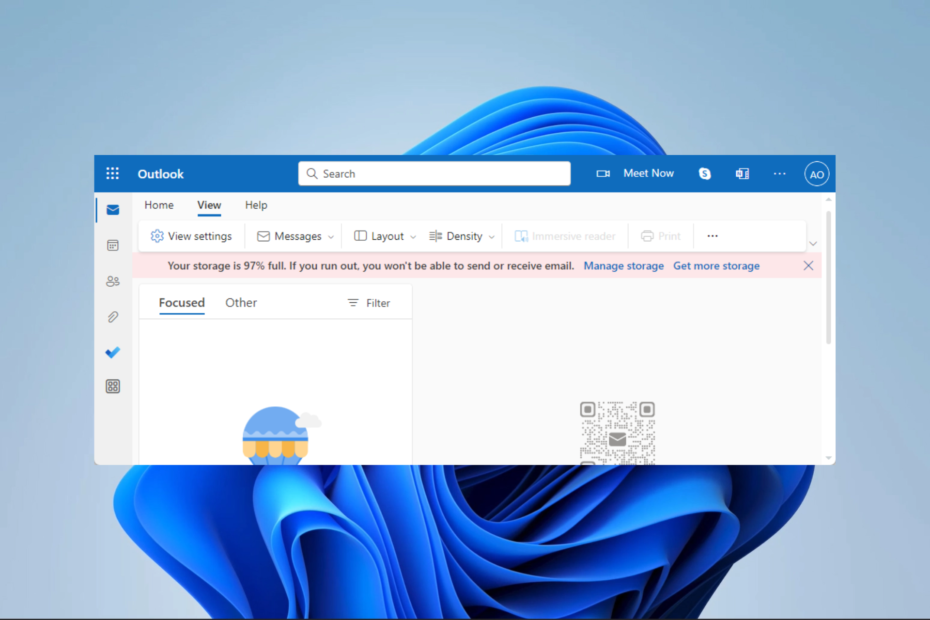
Xالتثبيت عن طريق النقر فوق ملف التنزيل
- قم بتنزيل Fortect وتثبيته على جهاز الكمبيوتر الخاص بك.
- ابدأ عملية مسح الأداة للبحث عن الملفات الفاسدة التي هي مصدر مشكلتك.
- انقر بزر الماوس الأيمن فوق ابدأ الإصلاح لذلك يمكن للأداة بدء الخوارزمية الإصلاحية.
- تم تنزيل Fortect بواسطة 0 القراء هذا الشهر.
يستخدم ملايين الأشخاص برنامج البريد الإلكتروني المعروف Outlook. يوفر العديد من الميزات والوظائف لمساعدة العملاء في إدارة حسابات البريد الإلكتروني الخاصة بهم بكفاءة. ومع ذلك ، فإن مشكلات مثل طريقة عرض Outlook التي لا تعرض محتوى البريد الإلكتروني تضعف تجربة المستخدم.
في هذا الدليل ، نوجهك خلال الإصلاحات العملية. قد تكون مهتمًا أيضًا بدليلنا الذي يناقش حلول لأخطاء التوقعات الأكثر شيوعًا.
لماذا لا تعرض رسائلي الإلكترونية المحتوى؟
هناك عدة أسباب ، منها:
- إعدادات Outlook التي تم تكوينها بشكل خاطئ.
- يقوم برنامج مكافحة الفيروسات بحظر بعض محتويات البريد الإلكتروني.
- أخطاء بسيطة في التطبيق.
- ملفات بيانات Outlook التالفة
يقلل التكوين الصحيح من فرص مواجهة هذا الخطأ. يمكنك قراءة دليلنا الآخر يناقش تكوين بريد Windows Live لبرنامج Outlook.
كيف أقوم بإصلاح طريقة عرض Outlook التي لا تظهر محتوى البريد الإلكتروني؟
قبل أن تبدأ بالحلول التي نقدمها ، يمكنك تجربة الحلول البديلة التالية:
- اعرض Outlook في الوضع الآمن عن طريق الدخول Outlook.exe / آمن في مربع الحوار "تشغيل".
- قم بتعطيل برنامج مكافحة الفيروسات مؤقتًا.
- أضف حسابك إلى عميل Outlook مختلف.
إذا لم يحالفك الحظ فيما سبق ، فانتقل إلى الحلول أدناه.
1. إعادة تعيين إعدادات العرض في Outlook
- أغلق تطبيق Outlook ، ثم اضغط على شبابيك + ص لفتح ملف يجري الحوار.
- اكتب البرنامج النصي أدناه واضغط يدخل.
Outlook.exe / cleanviews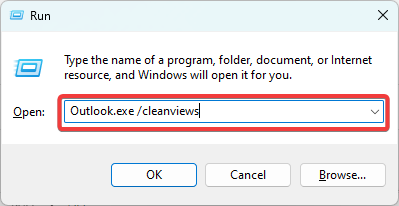
- أخيرًا ، سيتم فتح تطبيق Outlook وعرض إعدادات العرض الافتراضية لجميع المجلدات.
2. امسح مجلد RoamCache
- أغلق تطبيق Outlook ، ثم اضغط على شبابيك + ص لفتح ملف يجري الحوار.
- اكتب البرنامج النصي أدناه واضغط يدخل.
٪ localappdata٪ \ Microsoft \ Outlook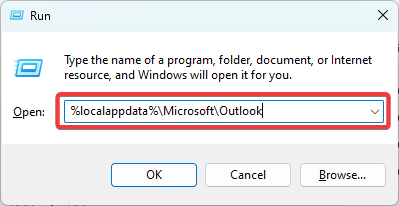
- حدد وحذف جميع الملفات الموجودة في المجلد.
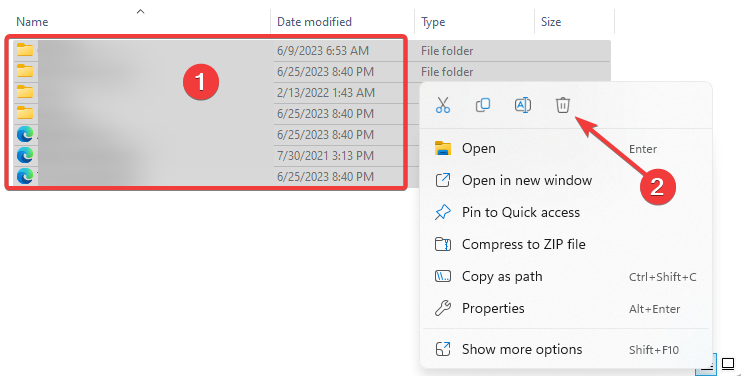
- أخيرًا ، أعد تشغيل تطبيق Outlook وتحقق من أنه يحل مشكلة عدم ظهور عرض محتوى البريد الإلكتروني.
- عرض Outlook لا يظهر الموضوع؟ 4 طرق لإصلاحه
- قواعد Outlook لا تعمل؟ 5 طرق سهلة لإصلاحه
3. قم بإنشاء ملف تعريف Outlook جديد
- قم بتشغيل تطبيق Outlook وانقر فوق ملف قائمة طعام.
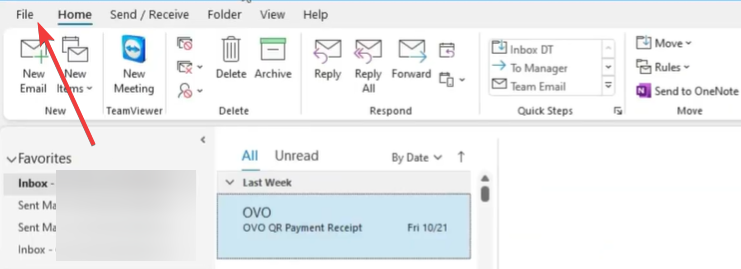
- يوسع إعدادت الحساب واختر إدارة الملفات الشخصية.
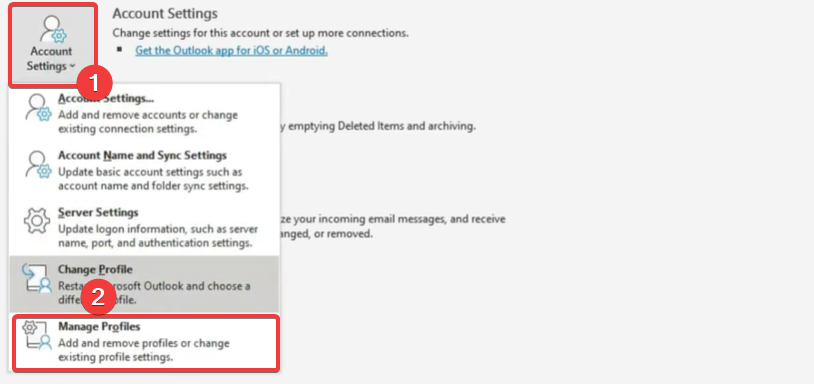
- اضغط على إظهار الملفات الشخصية زر.
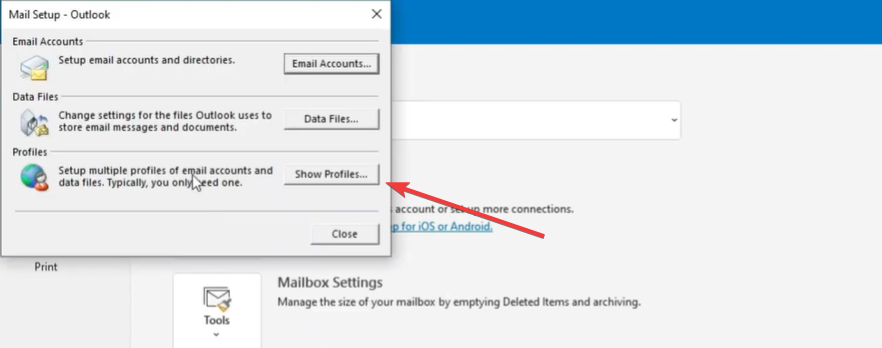
- حدد ملف يضيف زر.
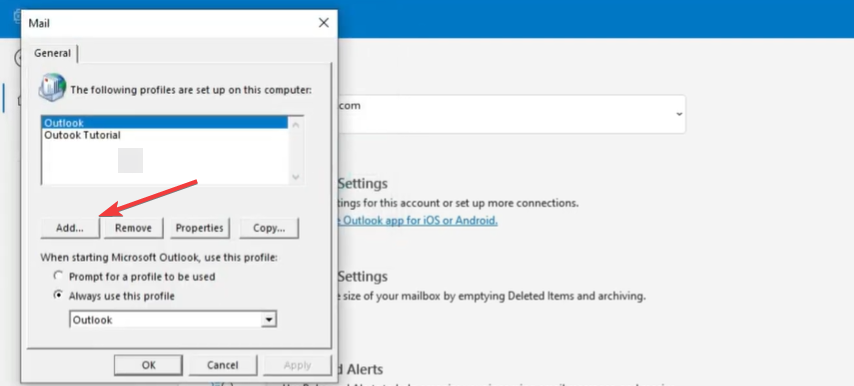
- اسم ملف التعريف وانقر نعم.
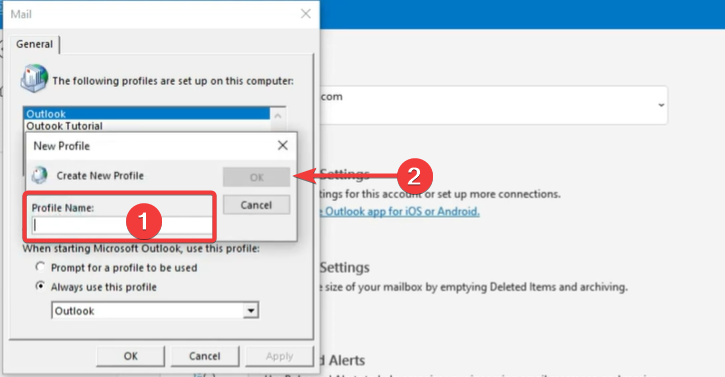
- أدخل ملف اسم, بريد إلكتروني, كلمة المرور، وانقر فوق التالي زر.

- انقر يتقدم و نعم.
- أخيرًا ، قم بتشغيل Outlook واستخدم ملف التعريف الذي تم إنشاؤه حديثًا ، ثم تحقق مما إذا كان عرض Outlook لا يعرض محتوى البريد الإلكتروني الخاص بك قد تم حله.
4. إصلاح تطبيق Outlook الخاص بك
- اضغط على شبابيك زر ، اكتب يتحكم، وافتح ملف لوحة التحكم برنامج.

- انقر قم بإلغاء تثبيت أحد التطبيقات.
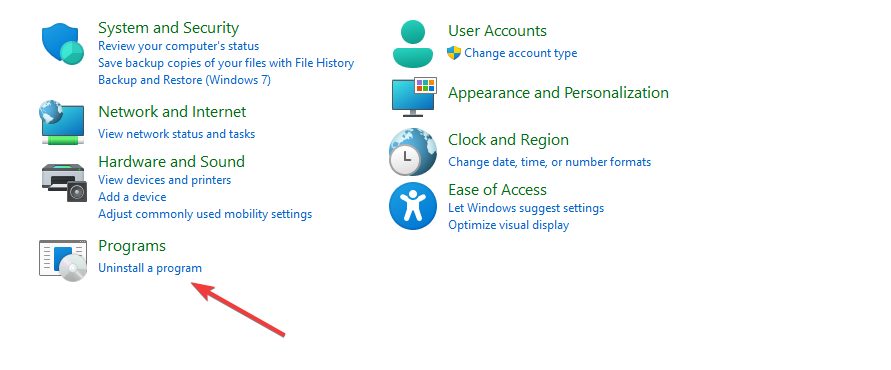
- يختار مايكروسوفت أوفيس وانقر فوق يتغير زر.
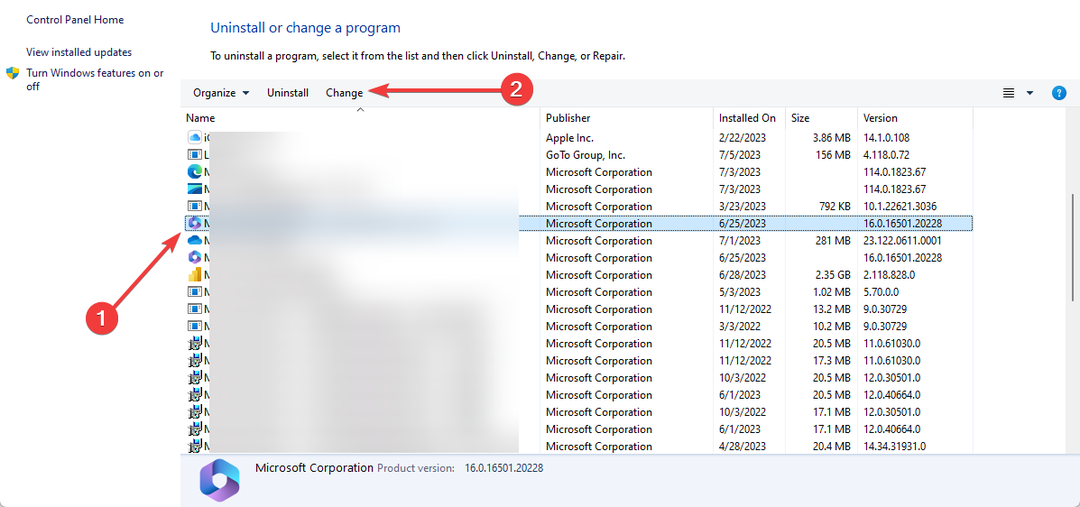
- حدد ملف إصلاح سريع الخيار ، ثم انقر فوق بصلح زر.

- أعد تشغيل Outlook وتحقق من أن طريقة العرض التي لا تعرض محتوى البريد الإلكتروني الخاص بك قد تم إصلاحها.
الحلول التي ناقشناها في هذا الدليل ستعمل مع معظم المستخدمين. ومع ذلك ، يجب أن تبدأ بالأشياء التي تبدو أكثر ملاءمة لك. أيضًا ، جرب استخدام Outlook على الإنترنت لمعرفة ما إذا كان يعمل بشكل أفضل.
يمكنك أيضًا مراجعة دليلنا الآخر للحصول على حلول إذا حدث خطأ ما أثناء إرسال رسائل البريد الإلكتروني على تطبيق Outlook.
نحن فضوليون لمعرفة ما الذي نجح معك ، لذا يرجى ترك رسالة لنا في قسم التعليقات أدناه.
هل ما زلت تواجه مشكلات؟
برعاية
إذا لم تحل الاقتراحات المذكورة أعلاه مشكلتك ، فقد يواجه جهاز الكمبيوتر الخاص بك مشكلات أكثر خطورة في نظام التشغيل Windows. نقترح اختيار حل الكل في واحد مثل فورتكت لإصلاح المشاكل بكفاءة. بعد التثبيت ، فقط انقر فوق ملف عرض وإصلاح زر ثم اضغط ابدأ الإصلاح.


